迅捷CAD编辑器如何进行动态输入设置 几个步骤实现
2021-08-06 16:17:01 作者:佚名 CAD动态输入就是随鼠标位置提供的数据输入框,替代在命令行中的输入方式。动态输入设置在设计和施工工作中,对于经常应用CAD的设计者来说,是一个极为便捷的设置,下面就来说一下如何在迅捷CAD编辑器中设置启用动态输入。
1、选择并点击软件左上方“文件”按钮,在下拉框中单击“选项”菜单。
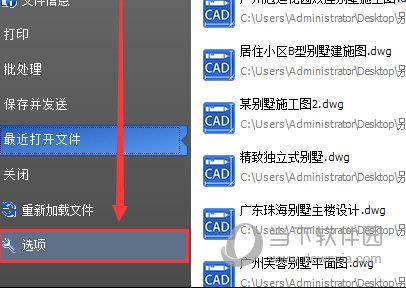
2、然后会在界面弹出“选择”设置面板。面板分为两个板块。左侧为各类选项设置菜单,右侧为功能设置区域。
3、选择面板菜单“捕捉”按钮,即可将右侧功能显示栏切换至“捕捉选项”窗口。在下端,可看见“动态输入设置”区,勾选“动态输入打开”功能,设置标题中显示位置,点击“OK”即可完成。
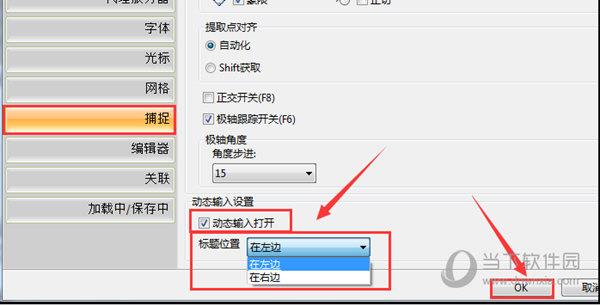
以上就是如何设置CAD动态输入的具体操作方法,同理可知,如果想关闭动态输入,只需要在捕捉页面取消动态打勾即可。











